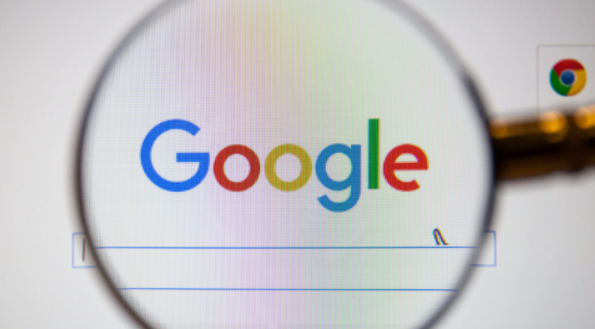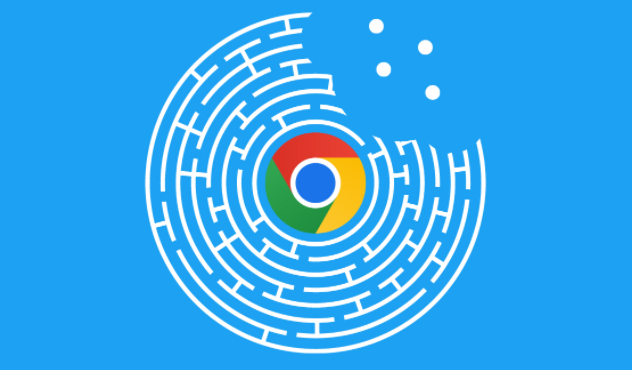谷歌浏览器下载插件显示为灰色图标怎么办

1. 检查浏览器设置:进入Chrome浏览器的“设置”页面,找到“扩展程序”选项。查看该插件是否有“隐藏图标”等类似设置,若有则取消勾选。
2. 启用插件:单击Chrome浏览器右上角的三个点图标,选择“更多工具”,然后点击“扩展程序”。在扩展程序页面中找到您的插件并将其启用。
3. 清除缓存和Cookie:点击谷歌浏览器右上角的三个点图标,选择“更多工具”,然后点击“清除浏览数据”。在弹出的对话框中,选择要清除的数据类型,例如缓存、Cookie等,然后点击“清除数据”。
4. 禁用所有扩展程序:如果只有特定的扩展程序导致了插件图标不显示的问题,可以尝试禁用所有扩展程序,然后逐一启用,以确定是哪个扩展程序引起的冲突。
5. 重新安装插件:先卸载该插件,然后重新下载并安装。确保从官方或可靠的来源获取插件安装包,以避免因安装包损坏导致的问题。
6. 使用本地组策略编辑器(适用于Windows系统):下载Chrome和Edge策略文件,并解压得到`chrome.adm`文件。按`Win+R`键打开运行,输入`gpedit.msc`确定,进入本地组策略编辑器。点击“计算机配置”→“管理模板”,右键菜单选择“添加/删除模板”,然后选择刚才解压的`chrome.adm`文件,关闭对话框。在“管理模板”下找到“经典管理模板(ADM)”→“Google”→“Google Chrome”→“扩展程序”,双击“配置扩展程序安装许可名单”,将其改为【已启用】,然后点击【显示】进入白名单列表。找到无法开启的应用,复制不可用的扩展ID,填入白名单中,然后点击确定。重启Chrome浏览器后扩展即可正常使用。